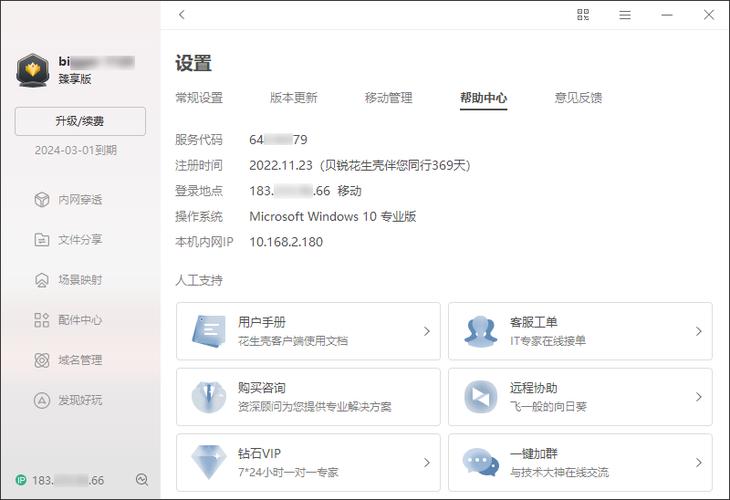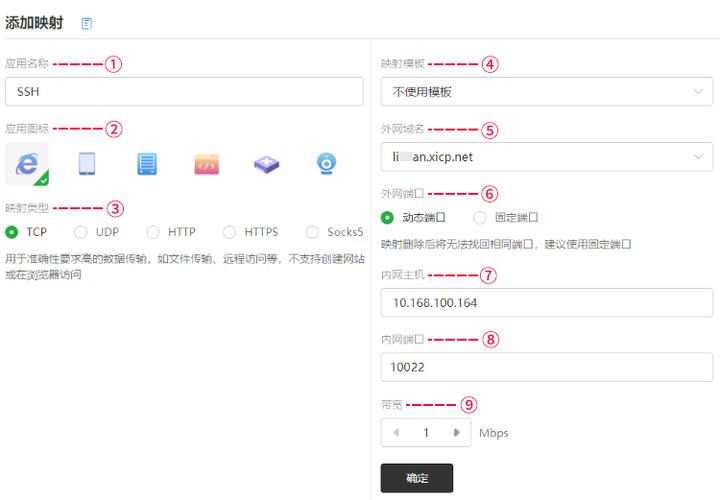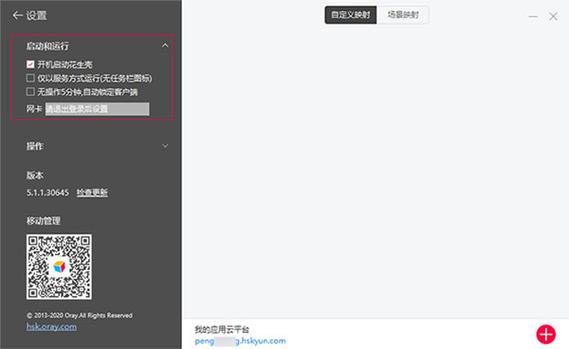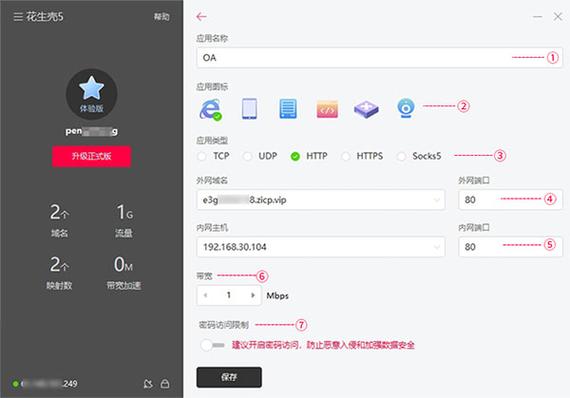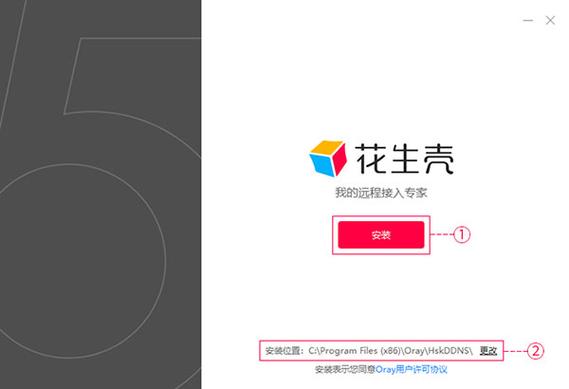哎,近折腾了个事儿,搞了个花生壳客户端,用来远程访问我家里的电脑。说起来挺简单,但一开始也把我整懵了,还好后搞定了,现在跟大家分享一下我的“easy”经验,希望能帮到一些跟我一样的小白。
这花生壳到底是个啥?简单来说,就是让你在外面也能访问家里电脑上的东西,比如你辛辛苦苦下载的电影,或者你正在跑的程序,就是能把你的内网资源“穿透”到外网。当然,它不是直接把你的内网IP暴露出来,而是给你一个域名,你用域名就能访问,安全系数高了不少。

下载安装那点事儿,其实比我想象的简单多了。我直接去花生壳官网(https://hsk.oray.com/,官网地址,记住了哈),找到下载页面,然后根据我的系统(我是Windows的)下载对应的客户端。安装过程就跟装其他软件一样,一路下一步就行了,真没啥技术含量。

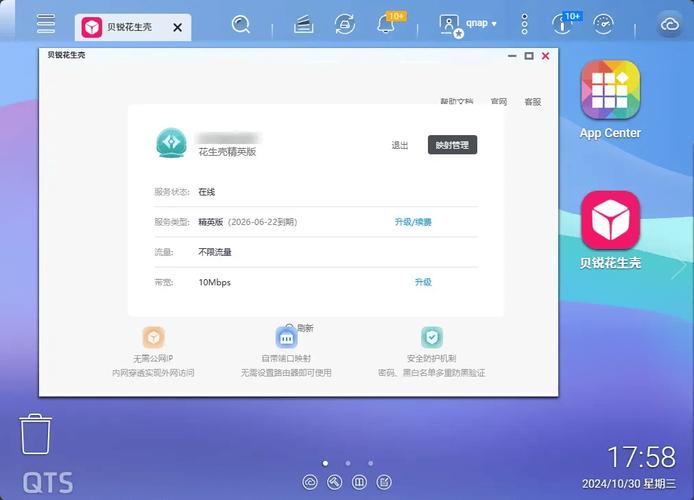
然后就是注册账号了,这个过程也很简单,邮箱注册就行,密码设置复杂点儿,防止被盗号,毕竟里面可能有一些私密文件。注册完之后,登录客户端,就进入到花生壳的主界面了。这界面看着有点复杂,但其实用起来并不难。
关键的是映射端口。我一开始就卡在这儿了。简单来说,就是你要告诉花生壳,你想让外网访问你电脑上的哪个程序,哪个端口。比如,我想远程访问我的游戏服务器,那我就得找到游戏服务器监听的端口号,然后在花生壳里进行映射。
这个映射端口的过程,官网上也有教程,不过我当时看的一头雾水。后来我琢磨了一下,其实就是把你的内网IP、端口号、以及你想用的域名告诉花生壳就行了。 花生壳会帮你把这些信息关联起来,这样,你就能通过花生壳分配给你的域名访问你的内网资源了。
| 步骤 | 操作 | 说明 |
|---|---|---|
| 下载安装花生壳客户端 | 根据你的操作系统选择对应版本 | |
| 注册账号并登录 | 使用邮箱注册,设置强密码 | |
| 添加映射 | 输入内网IP、端口号和域名,选择合适的映射类型 | |
| 测试访问 | 使用花生壳分配的域名访问你的内网资源 |
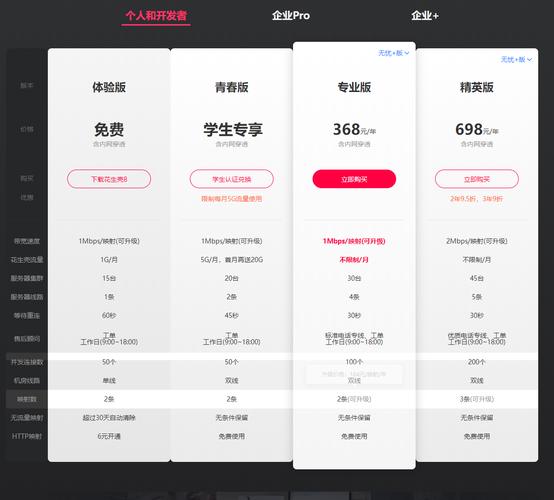
映射类型有好几种,我选的动态域名解析,因为我的家庭网络IP是动态的,会经常变化。要是你的IP是固定的,也可以选择静态域名解析。 这个选择哪个,我个人觉得看你的实际情况,也不用太纠结,不懂就选动态的,反正不会错。
记住,在映射端口之前,一定要确保你的电脑防火墙允许花生壳客户端访问你的目标程序。要不然,映射成功了,你也访问不了,白忙活一场。
关于端口号,这玩意儿一开始我也搞不懂。其实就是你电脑上每个程序都有一个“门牌号”,就是端口号。 大部分程序的默认端口号在网上都能查到,比如常见的80端口是网页服务器,21端口是FTP服务器等等。 如果你的程序比较特殊,那就得自己去程序的设置里找了。
映射成功后,花生壳会给你分配一个域名,比如类似yourname.gicp.net这种形式的。你就可以用这个域名通过浏览器或者其他工具访问你家里的电脑了。
我试了几个常用的软件,比如远程桌面,迅雷,以及一些小游戏服务器,都能正常访问,速度也挺快的,几乎感觉不到延迟。当然,你的网络带宽也要够给力才行。
当然,花生壳也有不同的版本,免费版和付费版。我一开始用的免费版,也能满足我的基本需求,速度也挺快,而且稳定性也还可以。不过,免费版好像有些限制,比如域名可能会有点长,或者访问速度会受到一定的影响。如果你有更高的需求,或者想要更稳定的服务,可以考虑付费版。
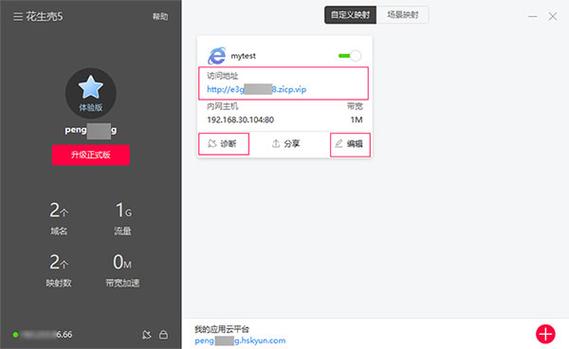
我还发现,花生壳客户端除了可以远程访问电脑,还可以做一些其他的事情,比如搭建自己的网站,或者远程控制一些设备。不过这些我还没尝试,等以后有时间再研究研究。
| 版本 | 特点 | 适合人群 |
|---|---|---|
| 免费版 | 功能限制较多,但够用 | 个人用户,低频次远程访问 |
| 付费版 | 功能更完善,速度更快,更稳定 | 对远程访问依赖性高,或者有更高安全需求的用户 |

花生壳客户端用起来还是挺简单的,对于我这种游戏玩家来说,能方便地远程访问家里的电脑,已经足够了。当然,刚开始可能会有点懵,多看看官网的教程,多尝试几次,就能掌握了。
那么,你用过花生壳吗?或者你有什么其他的远程访问工具推荐?一起聊聊吧!